この記事は、初代AviUtlの解説記事です。
AviUtl2に関する情報をお求めの方は「AviUtl2の使い方まとめ」をご覧ください。

この記事は、初代AviUtlの解説記事です。
AviUtl2に関する情報をお求めの方は「AviUtl2の使い方まとめ」をご覧ください。
無料で多機能な動画編集ソフト『AviUtl』
この記事では、AviUtlでテキストを追加・編集する方法を解説します。
AviUtlは、簡単な操作でテキストを追加・編集できます。動画に字幕やテロップを追加すると、視聴者の理解度が高まり、テレビ番組のように賑やかな雰囲気を演出できます。
字幕とテロップの違い
| 字幕(キャプション) | 発言内容を文字化したもの 視聴者が内容を理解できるように、情報を正確に伝えることが目的 フォントや装飾はシンプル |
|---|---|
| テロップ | 映像に追加する説明や強調の文字 視覚的に情報を補完・強調することが目的 装飾が派手で、アニメーションなども使われることが多い |

それでは「AviUtlでテキストを追加・編集する方法」を解説していきます。
プロジェクトを作成した状態で、タイムライン上で右クリック→「メディアオブジェクトの追加」→「テキスト」をクリックします。
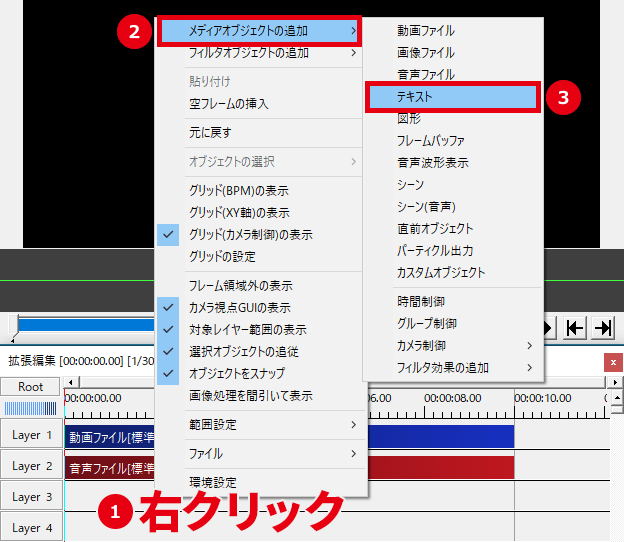
テキストを表示させたい所にオブジェクトを配置しましょう。
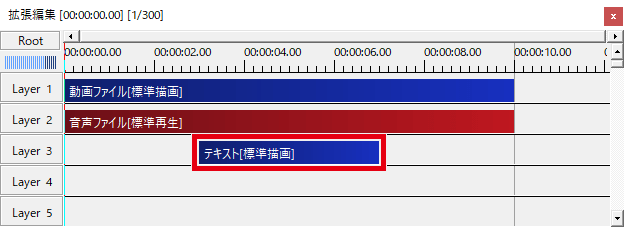
関連 プロジェクトの作成方法
関連 タイムラインの見かた
こちらに文字を入力します。
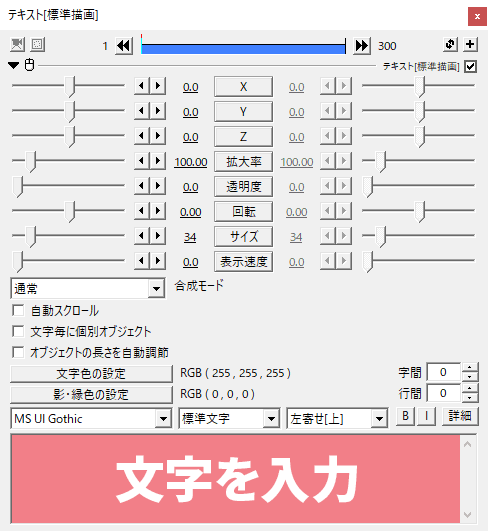
「拡大率」と「サイズ」から、文字の大きさを変更できます。
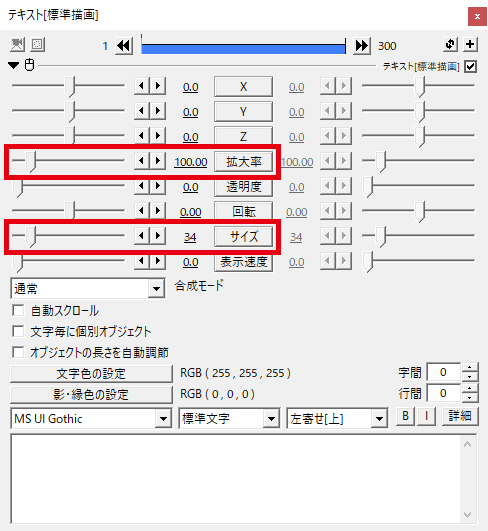
「拡大率」で変更すると文字がぼやける場合があるので、基本的には「サイズ」で変更することをおすすめします。
「拡大率」で変更

「サイズ」で変更

「サイズ」で変更しているのに文字がぼやける場合は、「拡大率を50」にして「サイズを2倍」にすると、文字がくっきりと表示されます。
少しぼやけている(拡大率:100 サイズ:100)

くっきりと表示されている(拡大率:50 サイズ:200)

時間とともにテキストの大きさを変化させる場合、「サイズ」を使うと文字がカクついて不自然な映像になってしまいます。
テキストの大きさを変化させる場合は、「拡大率」を使うことをおすすめします。
「サイズ」で変化
「拡大率」で変化
「文字色の設定」をクリックします。
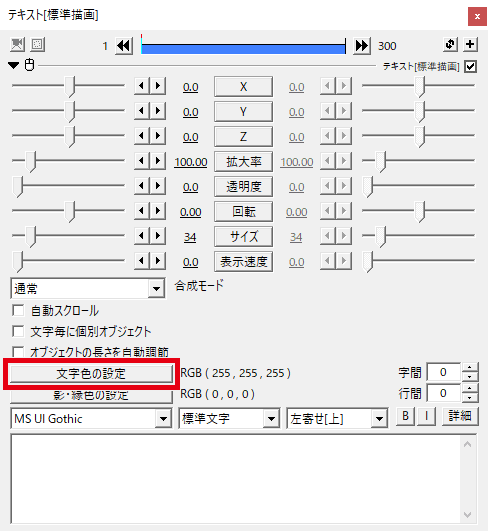
こちらから文字の色を変更できます。
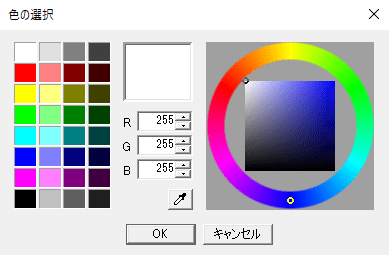
「RGB」とは「レッド・グリーン・ブルー」の色の割合のことです。
スポイトツールを使えば、簡単に色を抽出できます。
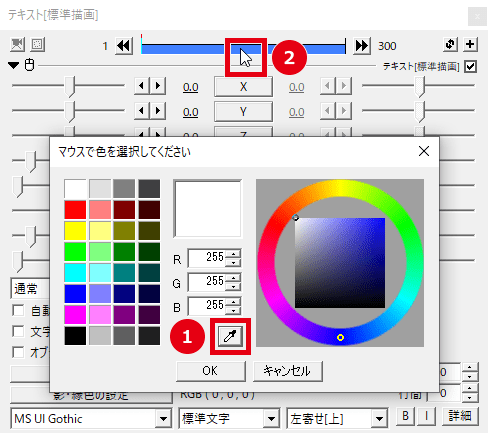
このように、クリックした位置の色に変更されます。
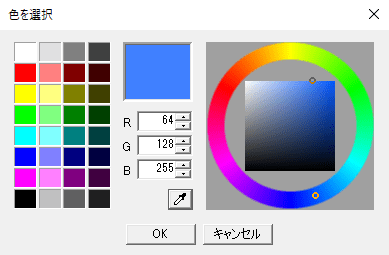
こちらからフォントの種類を変更できます。
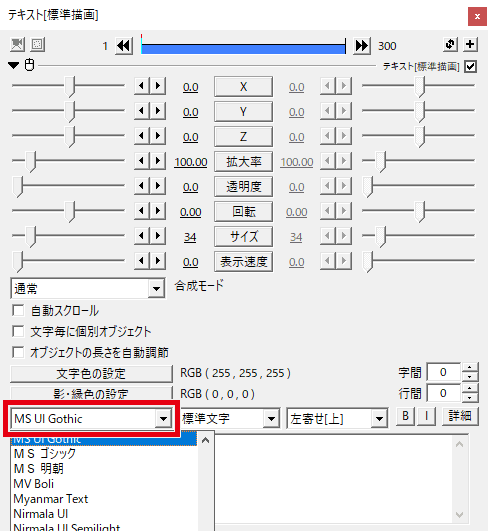
日本語(ひらがな・カタカナ・漢字)を入力して、英語フォントを選択すると、正しく表示されません。(四角い図形が表示されます)
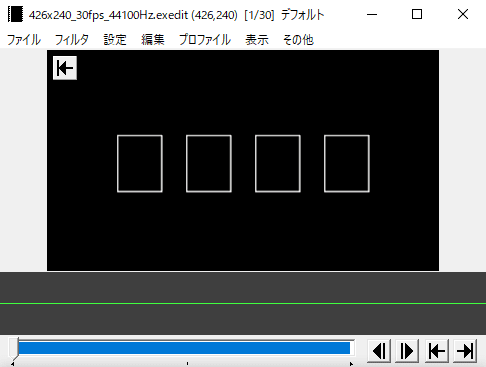
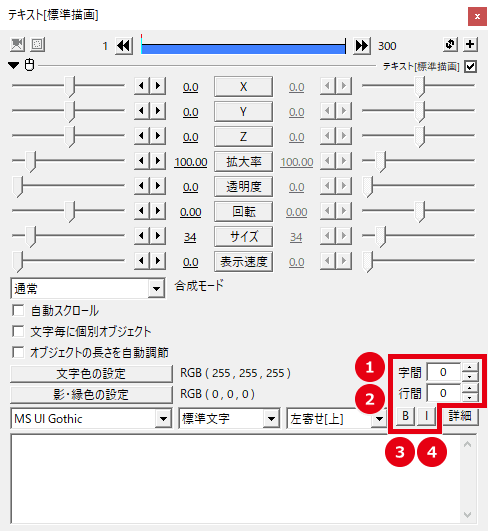
| 字間 | 文字の間隔 |
|---|---|
| 行間 | 行の間隔 |
| B | 太字 |
| I | 斜体 |
① 字間
② 行間
③ 太字
④ 斜体
こちらから、文字に影や縁を付けることができます。
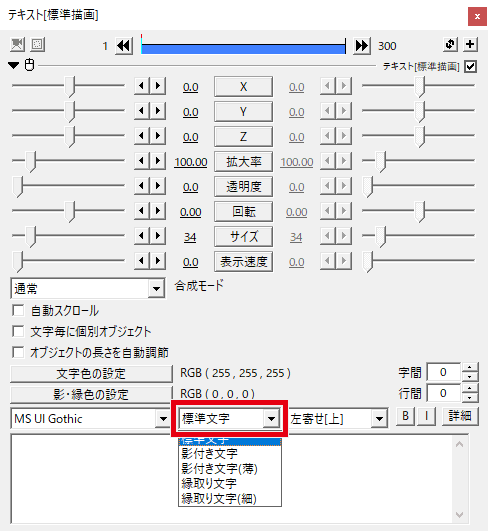
影付き文字

影付き文字(薄)

縁取り文字

縁取り文字(細)

「影・縁色の設定」から、影と縁の色を変更できます。
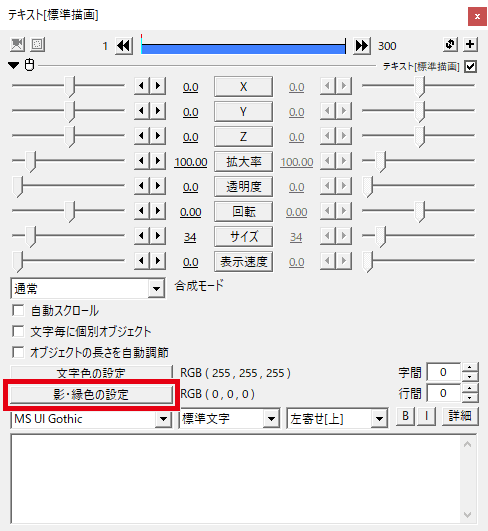
影色
縁色
エフェクトで影・縁を付けることもできます。
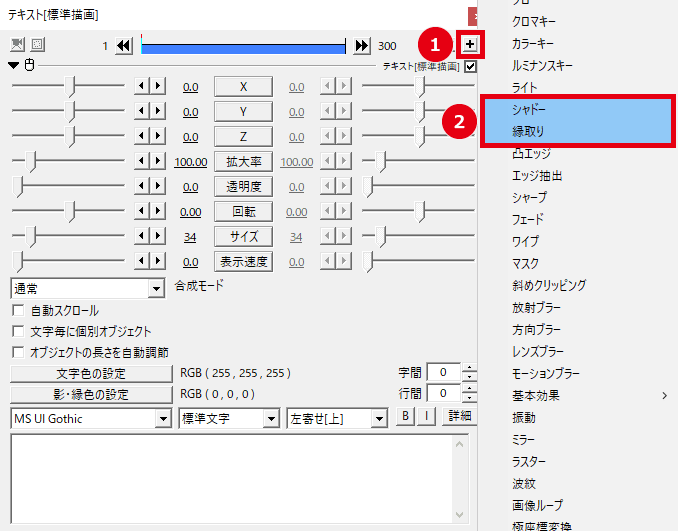
関連 エフェクトの使い方
こちらから、テキストの中心位置を変更できます。
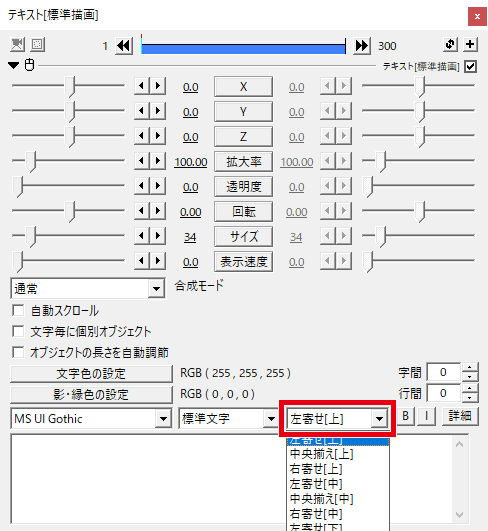
※赤い四角が中心位置です。
中心位置の項目内から、「縦書」を選択することができます。
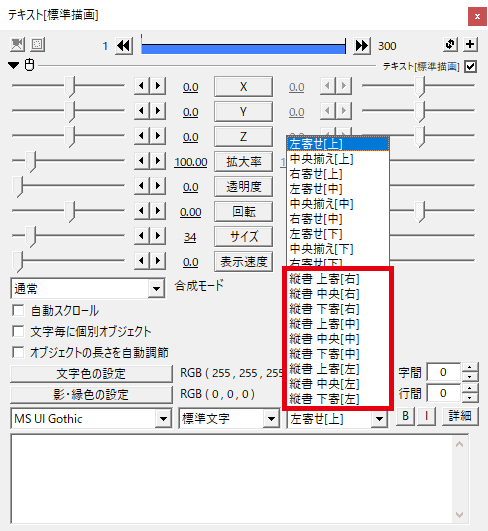
テキストオブジェクトには、以下のような応用的な機能もあります。
一文字ずつ表示
文字をスクロール
文字毎に個別オブジェクト
移動座標上に表示



「AviUtlでテキストを追加・編集する方法」は以上です。
